Page 1
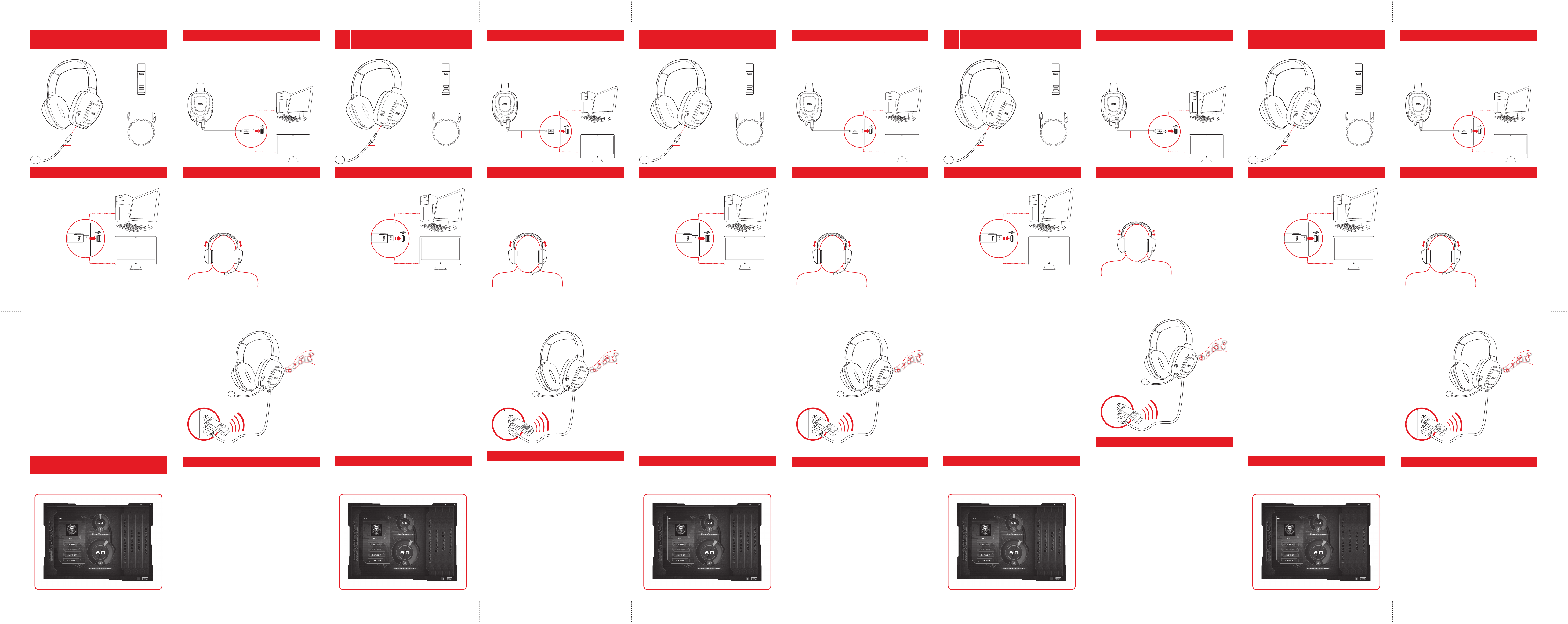
Herní sluchátka Sound Blaster
Tactic
3D
Wrath
CZ
Bezdrátový USB vysílač
Mikrofon s potlačením
šumu
Kabel micro USB - USB
Nabíjení sluchátek
V případě, že sluchátka používáte poprvé, měli byste je nabíjet po dobu
nejméně 8 hodin. Připojte sluchátka k počítači a během nabíjení je vypněte.
Indikátor LED napájení během nabíjení modře bliká.
Kabel micro
USB - USB
Připojení sluchátek
Bezdrátový
USB vysílač
Stáhněte a nainstalujte software
Vaše sluchátka lze používat bez nutnosti instalovat jakýkoli software.
Pokud si ovšem chcete vychutnat všechny funkce sluchátek,
doporučujeme vám nainstalovat ovladače a aplikace.
Navštivte stránky www.soundblaster.com a stáhněte nejnovější ovladače
a aplikace dostupné k těmto sluchátkům.
Podporuje operační systém Windows
®
1. Budete-li vyzváni ke stažení audio driverů, klepněte na tlačítko
Zrušit.
2. Přejděte do složky, do níž jste stáhli software.
3. Poklepejte na stáhnutý soubor.
4. Dokončete instalaci podle pokynů na obrazovce.
5. Po zobrazení výzvy počítač restartujte.
6. Spusťte aplikaci klepnutím na Start -> Programy nebo Všechny
programy -> Creative -> Sound Blaster Tactic(3D) -> Sound
Blaster Tactic(3D) Control Panel.
Pro operační systém Mac
®
1. Pro dekomprimaci poklepejte na stáhnutý soubor.
2. Poklepejte na dekomprimovaný soubor DMG.
3. Poklepejte na ikonu Instaluj.
4. Dokončete instalaci podle pokynů na obrazovce.
5. Jděte na Požadavky systému, poté klepněte na Zvuk. Pro karty
Výstup i Vstupzvolte Sound Blaster Tactic(3D) Wrath Wireless.
6. Spusťte Sound Blaster Tactic(3D) Control Panel ze složky
Applications\Creative\Sound Blaster Tactic(3D).
Používání sluchátek
Vaše sluchátka a bezdrátový vysílač jsou propojeny a připraveny k
použití.
Pokud si je přejete propojit ručně, nahlédněte do uživatelské příručky.
Používání soupravy
Upravte si pásek na hlavu tak, aby vám souprava lehce spočívala na hlavě.
Neutahujte příliš.
Používání sluchátek během nabíjení
V používání sluchátek můžete pokračovat dokonce i během nabíjení.
Bezdrátový USB vysílač musí zůstat připojen k USB portu vašeho počítače.
Během nabíjení indikátor LED napájení bliká modře a jakmile jsou sluchátka
plně nabita, modře se rozsvítí.
UPOZORNĚNÍ: Upravte hlasitost
sluchátek na příjemnou úroveň.
Neposlouchejte ze sluchátek hlasitý
zvuk po delší dobu – mohli byste utrpět
ztrátu sluchu.
Aplikace Sound Blaster Tactic3D Control
Panel
Tuto aplikaci použijte ke konfiguraci nastavení sluchátek, jako je např. nastavení
THX TruStudio Pro, TacticProfiles a VoiceFX. Podrobné informace a instrukce
naleznete v uživatelské příručce.
Další informace
Registrace produktu
Díky registraci získáte pro svůj výrobek nejvhodnější dostupné služby a
podporu. Výrobek můžete registrovat na adrese register.creative.com.
Záruční práva nejsou na registraci závislá.
Služby technické a zákaznické podpory
Při řešení technických dotazů týkajících se odstraňování problémů použijte
svépomocnou znalostní základnu (Knowledge Base) společnosti Creative,
která je k dispozici 24 hodin denně na webových stránkách
support.creative.com. Tam také můžete najít služby podpory zákazníkům a
další užitečné informace.
Záruka
Informace o záruce jsou dodávány spolu s vaším výrobkem.
Doklad o koupi si prosím uschovejte po celou dobu trvání záruky.
Bezpečnostní a regulační informace
Bezpečnostní a regulační informace naleznete v uživatelské příručce.
Uživatelská příručka
Pro podrobné informace a instrukce o výrobku si stáhněte uživatelskou
příručku na adrese www.soundblaster.com.
Copyright © 2011 Creative Technology Ltd. Všechna práva vyhrazena. Creative, logo Creative, Sound
Blaster Tactic3D a logo Sound Blaster jsou registrované ochranné známky nebo ochranné známky
společnosti Creative Technology Ltd. ve Spojených státech a/nebo v dalších zemích. THX a logo THX
TruStudio Pro jsou ochranné známky společnosti THX Ltd., které mohou být v některých jurisdikcích
registrované. Windows a Windows Vista jsou registrovaná ochranná známka společnosti Microsoft
Corporation. Mac OS je registrovaná ochranná známka společnosti Apple Inc. Všechny ostatní
ochranné známky jsou majetkem příslušných vlastníků.
Náhlavná súprava Sound Blaster
Tactic
3D
Wrath
SK
Bezdrôtový USB vysielač
Zapustený mikrofón
Mikrokábel USB-do-USB
Nabíjanie náhlavnej súpravy
Pri prvom použití vašej náhlavnej súpravy ju musíte nabíjať minimálne 8
hodín. Pripojte náhlavnú súpravu k vášmu počítaču a počas nabíjania
náhlavnú súpravu vypnite. Pri nabíjaní modrá kontrolka LED bliká.
Mikrokábel
USB-do-USB
Pripojenie náhlavnej súpravy
Bezdrôtový
USB vysielač
Stiahnite a nainštalujte softvér
Vaša náhlavná súprava sa môže používať bez nainštalovania akéhokoľvek
softvéru. Ak však chcete využívať úplne všetky funkcie vašej náhlavnej
súpravy, odporúčame vám, aby ste si nainštalovali ovládače a aplikácie.
Navštívte internetovú stránku www.soundblaster.com a stiahnite si
najnovšie ovládače a aplikácie, ktoré sú pre túto náhlavnú súpravu
dostupné.
Pre všetky podporované operačné systémy Windows
®
1. Ak sa objaví výzva pre audio ovládače, kliknite na
tlačidloZrušiť(Cancel).
2. Navigujte do zložky, do ktorej ste si stiahli softvér.
3. Dvakrát kliknite na stiahnutý súbor.
4. Inštaláciu dokončite podľa pokynov zobrazovaných na obrazovke.
5. Počítač reštartujte na výzvu.
6. Aplikáciu spustite kliknutím na tlačidlo Štart(Start) -> Programy
(Programs) alebo Všetky programy(All Programs) -> Creative ->
Sound Blaster Tactic(3D) -> Sound Blaster Tactic(3D) Control
Panel.
Pre operačný systém Mac®
1. Dvakrát kliknite na stiahnutý súbor a rozbaľte ho.
2. Dvakrát kliknite na rozbalený súbor DMG.
3. Dvakrát kliknite na ikonu Inštalovať(Install).
4. Inštaláciu dokončite podľa pokynov zobrazovaných na obrazovke.
5. Vojdite do možnosti Preferencie systému(System Preferences) a
potom kliknite na tlačidlo Zvuk(Sound). Pre obidve položky Výstup
(Output ) a Vstup (Input) vyberte možnosť Sound Blaster
Tactic(3D) Wrath Wireless.
6. Z priečinka Applications\Creative\Sound Blaster Tactic(3D)
spustite Sound Blaster Tactic(3D) Control Panel.
Používanie náhlavnej súpravy
Keď je vaša náhlavnú súprava spárovaná s vysielačom, je pripravená na
používanie.
Ak ich chcete spárovať manuálne, postup si pozrite v používateľskej
príručke.
Nosenie náhlavnej súpravy
Slúchadlový pás nastavte tak, aby náhlavná súprava ľahko spočívala na hlave.
Príliš neuťahujte.
Používanie náhlavnej súpravy počas nabíjania
Náhlavnú súpravu môžete používať aj počas jej nabíjania. USB bezdrôtový
vysielač musí zostať zasunutý do USB portu vášho počítača. Pri nabíjaní
kontrolka LED bliká modro a po plnom nabití svieti nepretržite modro.
UPOZORNENIE: Upravte hlasitosť
slúchadiel na príjemnú úroveň.
Nepočúvajte cez ne hlasný zvuk príliš
dlho. Mohli by ste si privodiť
poškodenie sluchu.
Sound Blaster Tactic3D Control Panel
Túto aplikáciu používajte na konfiguráciu nastavení vašej náhlavnej súpravy,
ako nastavenia pre THX TruStudio Pro, TacticProfiles a VoiceFX. Podrobné
infoormácie a pokyny si môžete nájsť v používateľskej príručke.
Ďalšie informácie
Registrácia produktu
Registrácia vášho produktu zaručuje, že vám budú poskytované
najvýhodnejšie služby a dostupná podpora produktu. Svoj výrobok si môžete
zaregistrovať na internetovej stránke register.creative.com. Podotýkame
však, že vaše záručné práva nezávisia od registrácie.
Technické zabezpečenie a zákaznícky servis
Pri riešení technických otázok a problémov využite Vedomostnú základňu
(Knowledge Base) spoločnosti Creative, ktorá je k dispozícii 24 hodín denne
a ktorú nájdete na stránke support.creative.com. Tu môžete tiež nájsť
služby zákazníckej podpory a ostatné užitočné informácie.
Záruka
Informácie o záruke sú dodávané spolu s výrobkom.
Počas záručnej doby si uschovajte doklad o zakúpení.
Bezpečnostné a usmerňujúce informácie
Bezpečnostné a usmerňujúce informácie si môžete nájsť v používateľskej
príručke.
Príručka pre používateľa
Podrobné informácie o výrobku a pokyny sú uvedené v používateľskej
príručke, ktorú si môžete stiahnuť z internetovej stránky
www.soundblaster.com.
Copyright © 2011 Creative Technology Ltd. Všetky práva vyhradené. Creative, logo Creative, Sound
Blaster Tactic3D a logo Sound Blaster sú ochranné známky alebo registrované ochranné známky
spoločnosti Creative Technology Ltd. v USA a/alebo v iných krajinách. THX a logo THX TruStudio Pro
sú ochranné známky spoločnosti THX Ltd., ktoré môžu byť registrované v niektorých jurisdikciách.
Windows a Windows Vista sú registrovaná ochranná známka spoločnosti Microsoft Corporation. Mac
OS je registrovaná ochranná známka spoločnosti Apple Inc. Všetky ostatné ochranné známky sú
vlastníctvom ich príslušných vlastníkov.
Sound Blaster Tactic
3D
Wrath
Wireless Gaming Headset
HU
USB vezeték nélküli jeladó
Zajszűrő mikrofon
Mikro USB-USB kábel
A fejhallgató feltöltése
Amikor először használja a fejhallgatót, legalább 8 órán keresztül töltenie kell
azt. Csatlakoztassa a fejhallgatót a számítógéphez, és kapcsolja ki, amíg
tölt. Töltés közben a tápellátás LED kéken villog.
Mikro USB-USB
kábel
A fejhallgató csatlakoztatása
USB vezeték
nélküli jeladó
Töltse le és telepítse a szoftvert
A fejhallgató használatához nem kell telepíteni semmilyen szoftvert.
Azonban ha szeretné élvezni a fejhallgató összes funkcióját, ajánljuk, hogy
telepítse az illesztőprogramokat és az alkalmazásokat.
A fejhallgatóhoz szükséges legújabb illesztőprogramok és alkalmazások
letöltéséhez keresse fel a www.soundblaster.com webhelyet.
Valamennyi támogatott Windows® operációs rendszerre
1. Amikor megjelenik az audio-illesztőprogramra vonatkozó felszólítás,
kattintson a Mégse (Cancel) gombra.
2. Keresse meg azt a mappát, ahová a szoftvert letöltötte.
3. Kattintson duplán a letöltött fájlra.
4. A telepítés végrehajtásához kövesse a képernyőn megjelenő
utasításokat.
5. Amikor a program kéri, indítsa újra a számítógépet.
6. Indítsa el az alkalmazást a Start -> Programok vagy Minden
program -> Creative -> Sound Blaster Tactic(3D) -> Sound
Blaster Tactic(3D) Control Panel parancsra kattintva.
Mac® operációs rendszeren
1. Kattintson duplán a letöltött fájlra a kibontásához.
2. Kattintson duplán a kitömörített DMG-fájlra.
3. Kattintson duplán a Telepítés (Install) ikonra.
4. A telepítés végrehajtásához kövesse a képernyőn megjelenő
utasításokat.
5. Menjen a Rendszer preferenciák (System Preferences)
lehetőségre, majd kattintson a Hang (Sound) ikonra. A Kimenet
(Output) és a Bemenet (Input) lapokon válassza a Sound Blaster
Tactic(3D) Wrath Wireless beállítást.
6. Indítsa el a Sound Blaster Tactic(3D) Control Panel alkalmazást
az Applications\Creative\Sound Blaster Tactic(3D) mappából.
A fejhallgató használata
A fejhallgató és a vezeték nélküli jeladó párosítása megtörtént, és
mindkettő használatra kész.
Ha az eszközöket kézzel szeretné párosítani, olvassa el a használati
utasítást.
A fejhallgató viselése
A pántot állítsa be úgy, hogy a fejhallgató kényelmesen álljon a fején.
Ne húzza meg túlságosan.
A fejhallgató használata töltés közben
A fejhallgatót akár töltés közben is használhatja. Az USB vezeték nélküli
jeladót hagyja a számítógép USB portjában. Töltés közben a tápellátás LED
kéken villog, majd amikor a fejhallgató teljesen feltöltődött, a LED kéken
világít.
VIGYÁZAT: Állítson be egy kellemes
hangerőt. Ne használja hosszú ideig
nagy hangerő mellett a fejhallgatót,
mert ez halláskárosodáshoz vezethet.
Sound Blaster Tactic3D kezelőpult
Ezzel az alkalmazással végezze el a fejhallgató konfigurálását, pl. a THX
TruStudio Pro, TacticProfiles és VoiceFX beállításokat. Részletes információ és
utasítások a használati utasításban találhatók.
További információ
Termékregisztráció
A regisztrált termékeknek a lehető legátfogóbb szervizt és terméktámogatást
biztosítjuk. A terméket regisztrálhatja a register.creative.com webhelyen.
Ne feledje, hogy a jótállási jogok érvényesítése nem függ a regisztrálástól.
Műszaki és terméktámogatási szolgáltatások
Műszaki jellegű kérdéseire megoldást és választ kaphat a Creative nonstop
önkiszolgáló tudásbázisában, a support.creative.com címen. Itt további
információkat talál a terméktámogatási szolgáltatásokra vonatkozóan és
egyéb témakörökben.
Jótállás
A jótállással kapcsolatos információkat a termékkel együtt kapja meg.
Kérjük, őrizze meg a termék vásárlását igazoló számlát a jótállási idő
végéig.
Biztonsági és szabályozó információ
A biztonsági és szabályozó információk a használati útmutatóban találhatók.
Használati útmutató
Részletes termékinformációért és utasításokért töltse le a használati
útmutatót a www.soundblaster.com webhelyről
Copyright © 2011 Creative Technology Ltd. Minden jog fenntartva. A Creative kifejezés, a Creative
embléma, a Sound Blaster Tactic3D kifejezés, a Sound Blaster embléma a Creative Technology Ltd.
védjegyei vagy bejegyzett védjegyei az Egyesült Államokban és/vagy más országokban. A THX és
THX TruStudio Pro embléma a THX Ltd. védjegyei, egyes joghatóságokban bejegyzés alatt állhatnak.
A Windows a Windows Vista a Microsoft Corporation bejegyzett védjegye. A Mac OS az Apple Inc.
bejegyzett védjegye. Minden más védjegyet azok tulajdonosai birtokolnak.
Беспроводная гарнитура
Sound Blaster Tactic
3D
Wrath
RU
Беспроводной
USB-передатчик
Микрофон с функцией
шумоподавления
Переходник-шнур
micro USB-USB
Зарядка гарнитуры
Перед первым использованием гарнитуры следует зарядить ее как
минимум в течение 8 часов. Подсоедините гарнитуру к компьютеру и
выключите ее на время зарядки. Во время зарядки индикатор
питания будет мигать.
Переходник-шнур
micro USB-USB
Подключение гарнитуры
Беспроводной
USB-передатчик
Загрузите и установите программное обеспечение
Гарнитуру можно использовать без какого-либо программного
обеспечения. Однако, чтобы насладиться всеми функциями Вашей
гарнитуры, рекомендуется установить драйвера и приложения.
Посетите страницу www.soundblaster.com для загрузки последних
версий драйверов и приложений для Вашей гарнитуры.
Для всех поддерживаемых операционных систем
Windows
®
1. При появлении окна с предложением указать драйвера
звукового устройства нажмите кнопку Отмена.
2. Укажите папку, в которую было загружено программное
обеспечение.
3. Дважды щелкните по загруженному файлу.
4. Следуйте инструкциям на экране для завершения установки.
5. После появления соответствующего запроса перезагрузите
компьютер.
6. Запустите приложение, выбрав Пуск (Start) -> Программы
(Programs) или Все программы (All Programs)
-> Creative ->
Sound Blaster Tactic(3D) -> Sound Blaster Tactic(3D) Control
Panel.
Для операционной системы Mac
®
1. Дважды щелкните по загруженному файлу для его
разархивации.
2. Дважды щелкните разархивированный файл DMG.
3. Дважды щелкните на значке Установить.
4. Следуйте инструкциям на экране для завершения установки.
5. Выберите Настройки системы, затем нажмите Звук. На обеих
закладках Вывод и Ввод выберите Sound Blaster Tactic(3D)
Wrath Wireless.
6. Indítsa el a Sound Blaster Tactic(3D) Control Panel alkalmazást
az Applications\Creative\Sound Blaster Tactic(3D) mappából.
Использование гарнитуры
Гарнитура и беспроводной передатчик спарены друг с другом и
готовы для использования.
Процесс спаривания вручную описан в Руководстве пользователя.
Ношение гарнитуры
Отрегулируйте стяжку, чтобы наушники слегка касались головы.
Не следует излишне затягивать ее.
Использование наушников во время зарядки
Наушники можно продолжать использовать даже во время зарядки.
Беспроводной USB-передатчик в это время должен оставаться
подключенным к USB-порту вашего компьютера. Во время зарядки
индикатор питания будет мигать, а после окончания зарядки –
постоянно гореть синим цветом.
ВНИМАНИЕ! Установите на
гарнитуре комфортный уровень
громкости. Не пользуйтесь
гарнитурой с высоким уровнем
громкости в течение длительного
времени, поскольку это может
привести к повреждению слуха.
Sound Blaster Tactic3D Control Panel
С помощью данного приложения Вы можете задать настройки Вашей
гарнитуры, например: THX TruStudio Pro, TacticProfiles и VoiceFX Более
подробная информация и инструкции приведены в Руководстве
пользователя.
Дополнительная информация
Регистрация устройства
Регистрация устройства обеспечит доступ к лучшим услугам и
технической поддержке. Продукт можно зарегистрировать на вебузле register.creative.com. Обратите внимание на то, что Ваши
гарантийные права никоим образом не зависят от факта регистрации.
Техническая поддержка пользователей
На веб-узле support.creative.com круглосуточно доступна база
знаний Creative, предназначенная для самостоятельного решения
технических вопросов и устранения неполадок. На этом сайте Вы
также сможете воспользоваться услугами службы технической
поддержки и найти другую полезную информацию.
Гарантия
Информация о гарантии входит в комплект поставки изделия.
Сохраняйте документ, подтверждающий факт покупки, в течение
всего гарантийного периода.
Техника безопасности и нормативная информация
Техника безопасности и нормативная информация приведены в
Руководстве пользователя.
Руководство пользователя
Подробные сведения об изделии и указания по его применению см. в
Руководстве пользователя, которое можно загрузить по адресу
www.soundblaster.com.
© Creative Technology Ltd., 2011. Все права защищены. Creative, логотип Creative, Sound Blaster
Tactic3D логотип Sound Blaster являются торговыми марками или зарегистрированными
торговыми марками компании Creative Technology Ltd. в США и/или других странах. THX и
логотип THX TruStudio Pro являются торговыми марками компании THX Ltd. и могут быть
зарегистрированы в некоторых юрисдикциях. Windows и Windows Vista является
зарегистрированной торговой маркой компании Microsoft. Mac OS является
зарегистрированной торговой маркой компании Apple Inc. Все прочие торговые марки
принадлежат их соответствующим владельцам.
„Sound Blaster Tactic3D Wrath“
žaidimų ausinės
LT
USB belaidis siųstuvas
Triukšmo
neperduodantis
mikrofonas
„Mikro USB į USB“ tipo kabelis
Ausinių įkrovimas
Rengdamiesi naudoti ausines pirmą kartą, turite jas įkrauti bent 8 valandas.
Prijunkite ausines prie kompiuterio ir išjunkite jas kraudami. Įkraunant
maitinimo lemputė mirksės mėlynai.
„Mikro USB į USB“ tipo
kabelis
Ausinių prijungimas
USB belaidis
siųstuvas
Programinės įrangos atsisiuntimas ir įsidiegimas
Galite naudoti ausines nediegdami jokios programinės įrangos. Tačiau
norint išnaudoti visas ausinių funkcijas, rekomenduojame įdiegti tvarkykles
ir programas.
Apsilankykite www.soundblaster.com ir atsisiųskite naujausias jūsų
ausinėms prieinamas tvarkykles ir programas.
Visoms palaikomoms „Windows®“ operacinėms
sistemoms
1. Kai parodoma garso tvarkyklių užklausa, spustelėkite mygtuką
Atšaukti (Cancel).
2. Naršykite į aplanką, kur atsisiuntėte programinę įrangą.
3. Dukart spustelėkite atsisiųstą failą.
4. Norėdami užbaigti diegimą, vykdykite ekrane rodomas instrukcijas.
5. Kai reikalaujama, iš naujo paleiskite kompiuterį.
6. Paleiskite programą spsustelėję Pradžia (Start) -> Programos
(Programs) arba Visos programos (All Programs) -> Creative ->
Sound Blaster Tactic(3D) -> „Sound Blaster Tactic(3D)“
valdymo skydelis (Sound Blaster Tactic(3D) Controm Panel).
Skirta „Mac“ operacinei sistemai
1. Dukart spustelėkite atsisiųstą failą, kad jį išskleistumėte.
2. Dukart spustelėkite suglaudintą GMG failą.
3. Dukart spustelėkite piktogramą Įdiegti (Install).
4. Norėdami užbaigti diegimą, vykdykite ekrane rodomas instrukcijas.
5. Pereikite į Sistemos nuostatos (System Preferences), spustelėkite
piktogramą Garsas (Sound). Skirtukuose Išvestis (Output) Įvestis
(Input) pasirinkite Sound Blaster Tactic(3D) Wrath Wireless.
6. Paleiskite Sound Blaster Tactic(3D) Control Panel iš aplanko
Applications\Creative\Sound Blaster Tactic(3D).
Ausinių naudojimas
Jūsų ausinės ir belaidis siųstuvas yra abu suporuoti ir parengti naudoti.
Norėdami suporuoti rankiniu būdu, žiūrėkite Naudotojo vadovą.
Ausinių dėvėjimas
Juostą sureguliuokite taip, kad ausinės lengvai laikytųsi ant galvos.
Neperveržkite.
Ausinių naudojimas įkraunant
Galite toliau naudoti ausines, kai jos įkraunamos. Belaidis USB siųstuvas turi
likti prijungtas prie kompiuterio USB prievado. Įkraunant maitinimo lemputė
mirksės mėlynai, o visiškai įkrovus ims šviesti nuolat.
DĖMESIO! Reguliuokite ausinių garsą
iki tinkamo lygio. Neklausykite per
ausines dideliu garsumu ilgą laiką, nes
ilgainiui gali atsirasti klausos sutrikimų.
„Sound Blaster Tactic3D“ valdymo skydelis
Šia programa konfigūruokite savo ausinių nustatymus, tokius kaip „THX
TruStudio Pro“, „TacticProfiles“ ir „VoiceFX“. Detalią informaciją ir instrukcijas
rasite naudotojo vadove.
Kita informacija
Produkto registracija
Jūsų produkto registravimas užtikrina tai, kad produktas bus tinkamai
palaikomas ir remontuojamas. Gaminį galite užregistruoti tinklalapyje
register.creative.com. Žinokite, kad jūsų turimo produkto garantija
nepriklauso nuo registracijos.
Techninės ir klientų aptarnavimo paslaugos
Sužinoti apie technines triktis ir jas pašalinti galite pasiekę 24 val. per parą
veikiančią savarankiškos pagalbos „Creative“ žinių bazę adresu
support.creative.com. Ten pat galite pasinaudoti pagalbos klientams
paslaugomis ir rasti kitos naudingos informacijos.
Garantija
Informacija apie garantiją tiekiama kartu su gaminiu.
Saugokite pirkimo įrodymą (kvitą) visą garantijos galiojimo laikotarpį.
Saugumo ir priežiūros informacija
Saugumo ir priežiūros informaciją rasite Naudotojo vadove.
Naudotojo vadovas
Jeigu reikia detalios produkto informacijos ir instrukcijų, apsilankę
www.soundblaster.com atsisiųskite Naudotojo vadovą.
Autorių teisės © „Creative Technology Ltd“, 2011. Visos teisės saugomos. „Creative“, „Creative“
logotipas, „Sound Blaster Tactic3D“ ir „Sound Blaster“ logotipas yra „Creative Technology Ltd“ prekės
ženklai arba registruoti prekės ženklai Jungtinėse Valstijose ir / arba kitose šalyse. THX ir „THX
TruStudio Pro“ logotipai yra „THX Ltd.“ prekių ženklai, kurie gali būti registruoti kai kuriose
jurisdikcijose. „Windows ir“„Windows Vista“ yra „Microsoft Corporation“ registruotasis prekės ženklas.
„Mac OS“ yra „Apple Inc.“ registruotasis prekės ženklas. Visi kiti prekių ženklai yra jų atitinkamų
savininkų nuosavybė.
